AWS
1.[AWS] (1/3) VPC 생성
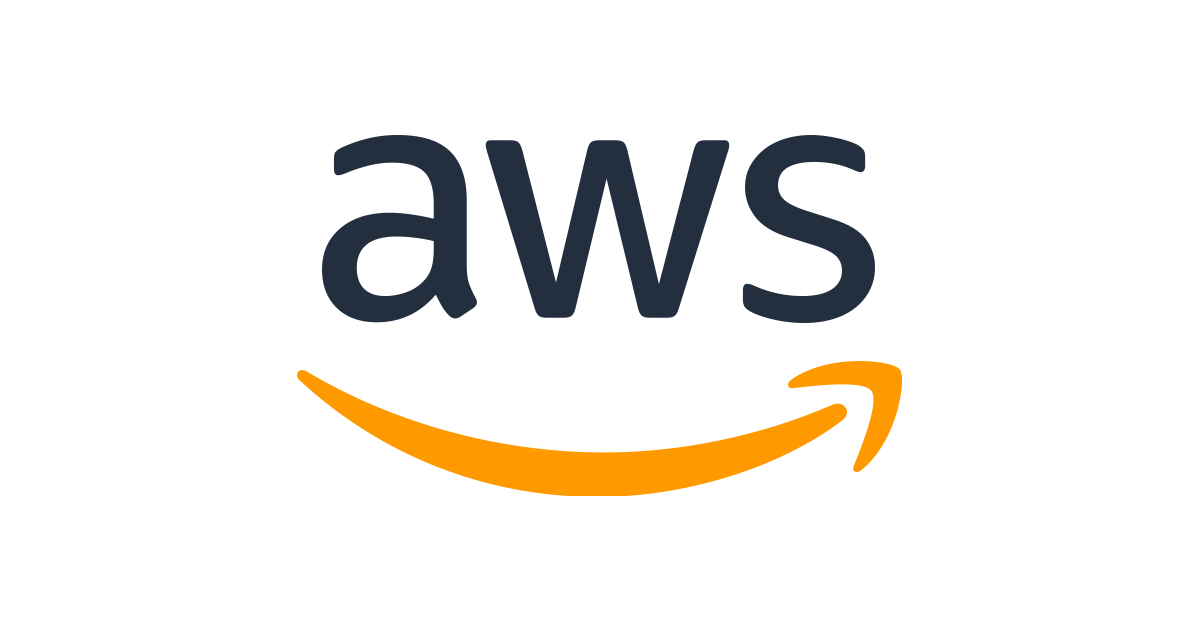
일단 시작은 가볍게 vpc 생성부터생성할 리소스에서 vpc 등으로 설정하면 서브넷, 라우터 테이블, 인터넷 게이트웨이 등을 일반적으로 많이 사용하는 형식으로 자동으로 만들어준다.여기서 Nat 게이트웨이는 따로 만들기위해 없음으로 하고 일단 s3는 사용할 계획이 없으니
2.[AWS] (2/3) EC2 생성
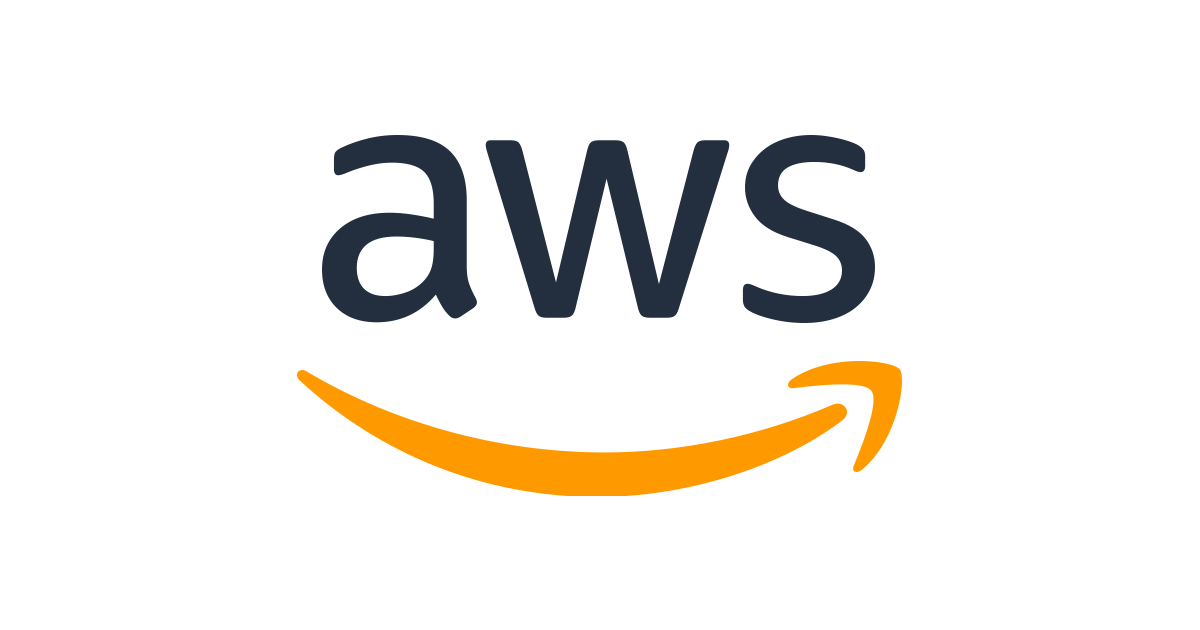
※ 전 포스팅을 참고해야함. -> 간단 VPC 생성 1. EC2 생성 여기에선 Amazon Linux os를 사용하고 과금을 막기위해 t2.micro(프리티어) 사용하자.  EC2에 gitlab 설치 및 접속
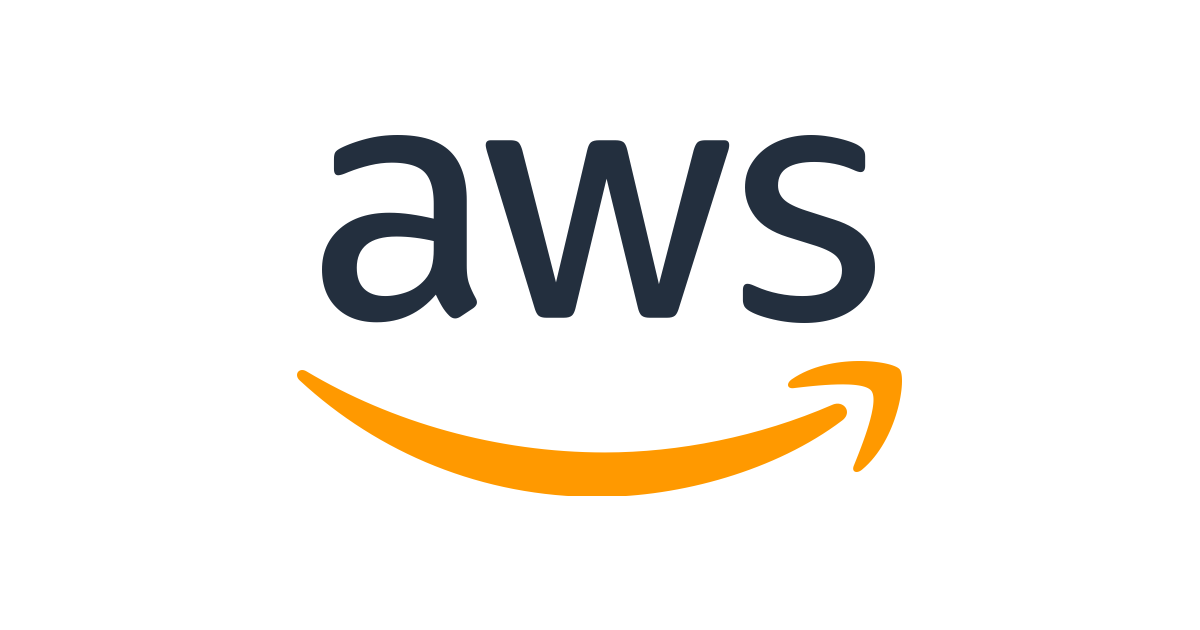
※ 전 포스팅을 참고해야함. 간단 VPC 생성 EC2 생성 1. EC2 접속 putty같은 프로그램을 써도 되지만 aws에서도 서버에 접속할 수 있도록 지원하는 기능이 있기 때문에 이것을 사용하도록 하자. 2. gitlab 설치
4.[AWS] ec2 ami 만들기
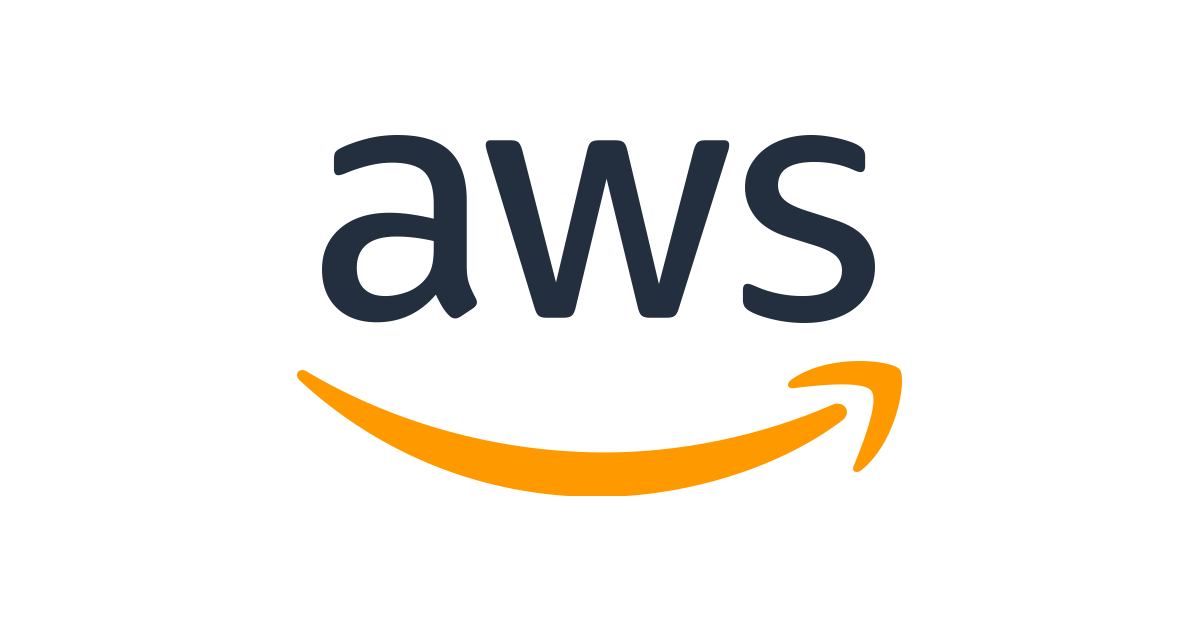
내가 작업한 현재 ec2를 관리하고 싶다면 ami로 만들어 나중에 ECR로 버젼을 관리하는 것이 편할 것이다. 또한 복사 개념으로 내가 작업한 ec2위에 다른 작업을 위한 인스턴스를 만들고 싶다할 때도 편리할 것이다.ami를 생성하고 다른 인스턴스를 만들때 내 AMI
5.[AWS] (1/2) ECS생성을 위한 대상 그룹 및 로드밸런서 생성
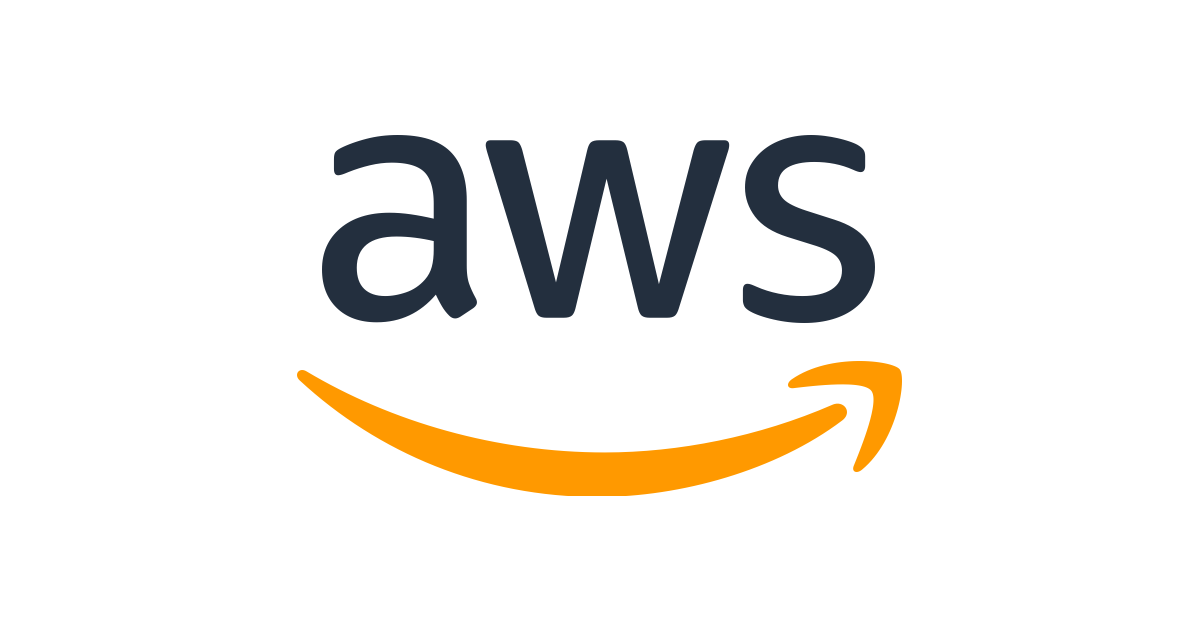
여기에서는 도커 이미지를 가지고 ecs를 만들기 위한 대상 그룹과 로드 밸런서를 만드는 과정을 포스팅 하도록 한다.ecs 로직도는 다음과 같다.도커 이미지는 따로 준비하도록 하자.처음 대상그룹을 설정할 때 http로 접속하기 위한 포트를 설정하는데 여기에선 기본 80포
6.[AWS] (2/2) ECS 생성
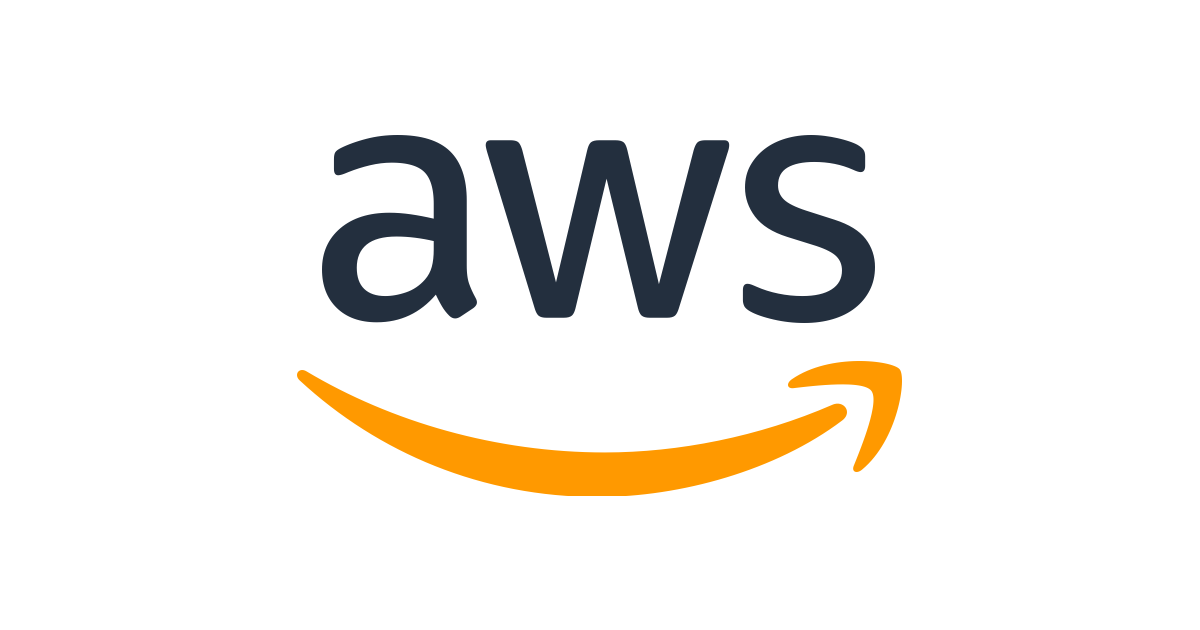
이전 포스트를 참고해야 합니다. 대상그룹 및 로드밸런서 생성
7.[AWS] (1/2) IAM 사용자 계정 생성
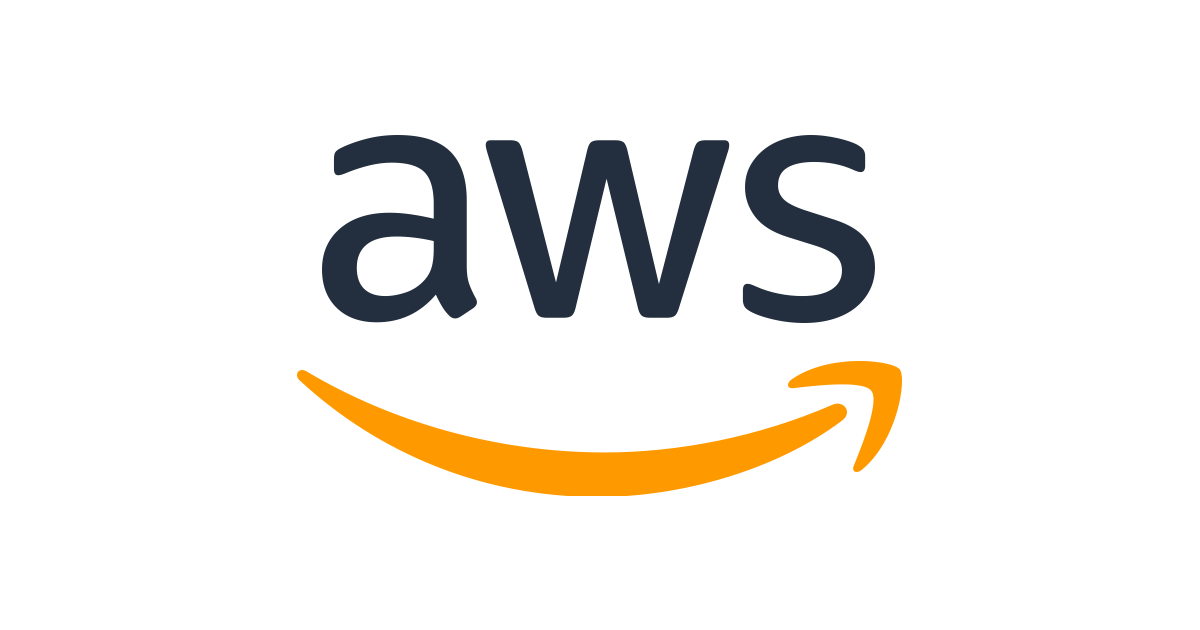
AWS CLI는 Amazon Web Services Command Line Interface의 약자로, AWS 리소스를 제어하고 관리하기 위해 커맨드 라인 인터페이스를 제공하는 도구입니다. AWS CLI를 사용하면 AWS 콘솔에서 수행하는 대부분의 작업을 자동화하고,
8.[AWS] (2/2) AWS CLI 설치 및 인증
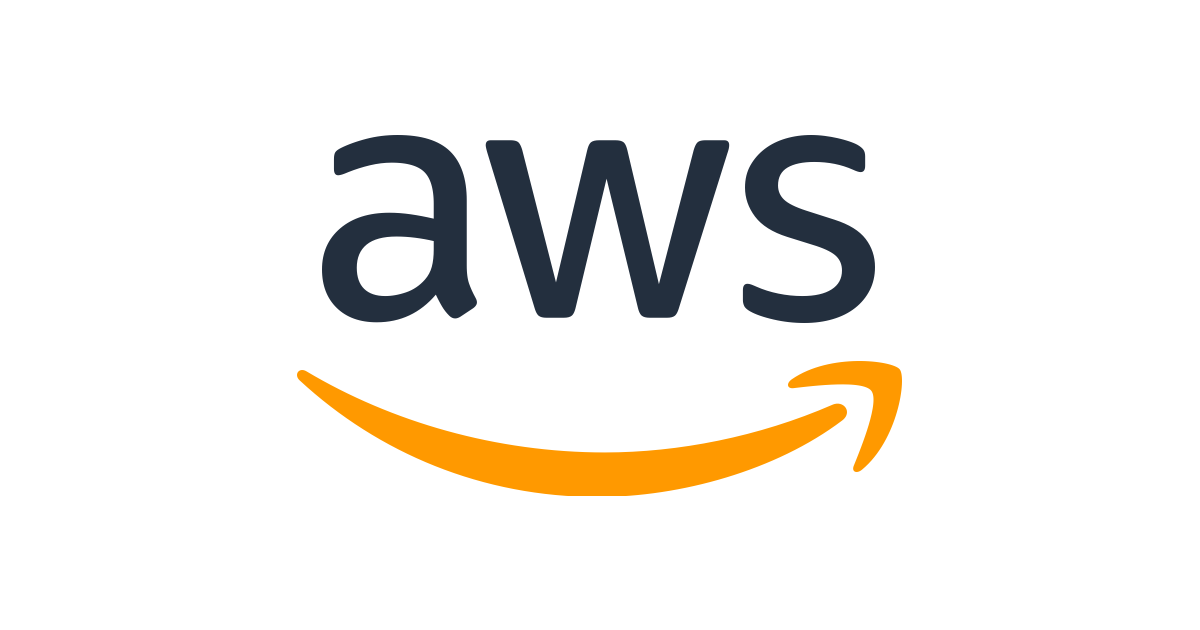
AWS CLI 설치 방법은 여기에 접속하셔서 해당 os별로 명령어를 입력하시면 됩니다.이제 aws cli 인증 정보 설정해야 한다.aws configure 명령어로 액세스 키, 비밀 액세스 키, 리젼, 파일포맷을 설정합니다.instance_list 변수에 ec2 인스턴
9.[AWS] lambda로 ec2 자동화 하기
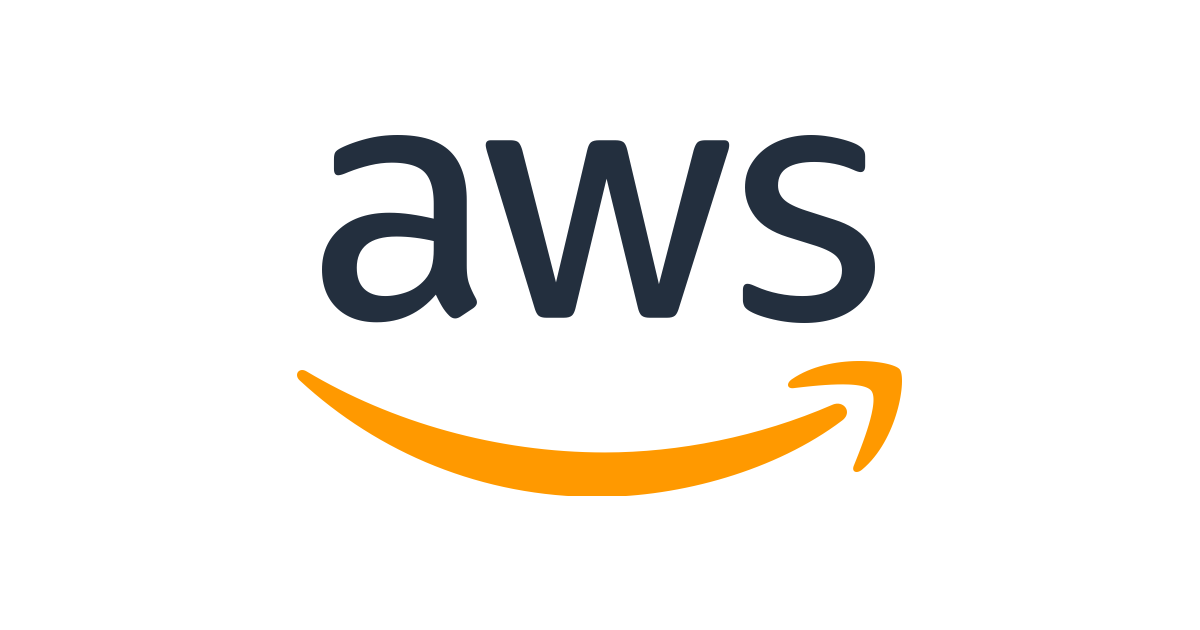
전 포스팅에는 파이썬 코드를 통해 ec2를 키고 끄는 것을 해보았다. 이번에는 파이썬 코드를 aws lambda에 넣고 ec2를 키고 꺼보도록 한다. 먼저 꺼져있는 ec2 인스턴스를 키는 것 부터 해보도록 한다.이제 aws cli(참고(https://velog
10.[AWS] EventBridge
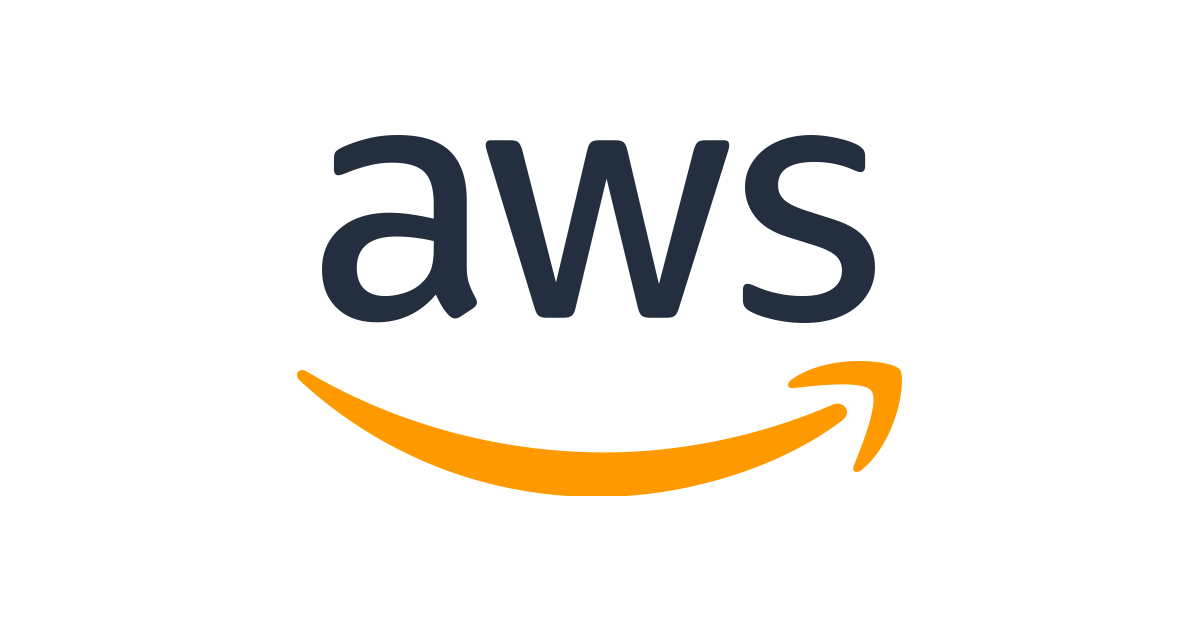
전 포스팅에서는 lambda를 만들어 보았는데 이번엔 이것을 원하는 시간대에 키고 끌 수 있도록 Event 규칙을 만들어보도록 하겠다.여기서 cron 표현식으로 설정할 수 있는데 현지 시간대로 설정 후 트리거 날짜를 보면서 작성하는 것이 좋다. cron에서 원하는 시간
11.[AWS] ECS 이미지 배포하기
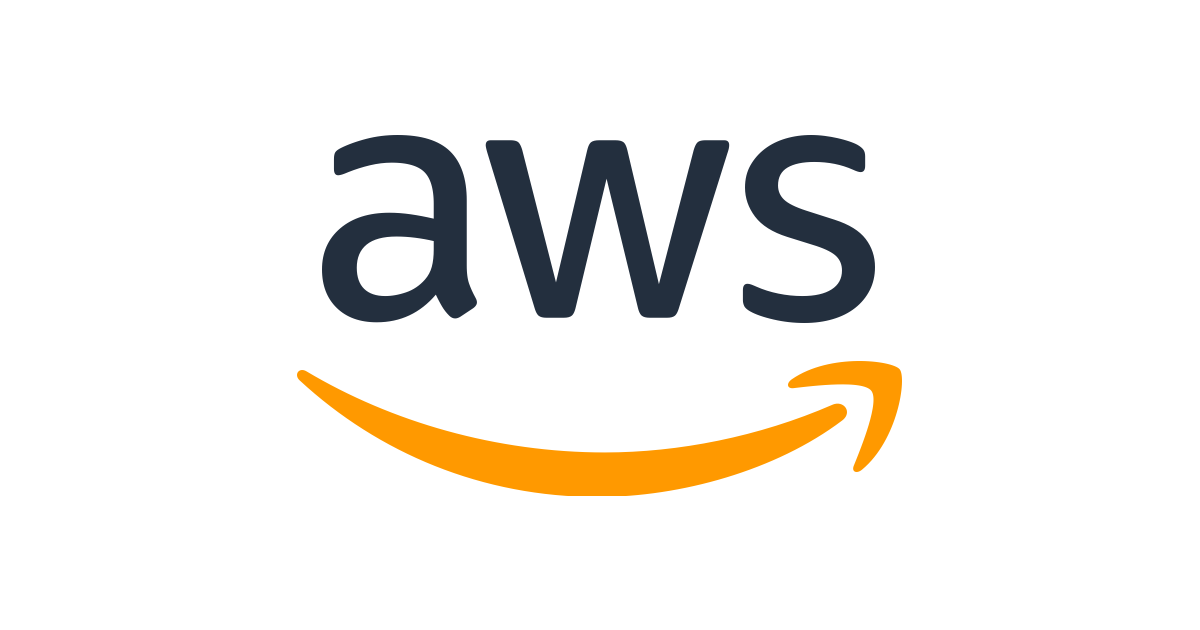
이번 포스팅에서는 dockerhub에 새로 업데이트하여 업로드한 docker 이미지를 가지고 빠르게 배포하는 방법을 적어보도록 한다. 개념도deploy_helper 코드는 다음과 같다.보면 알 수있겠지만 Image 레포지토리는 dockerhub에 먼저 푸시되어 있어야
12.[AWS] ECR에 docker image 업로드
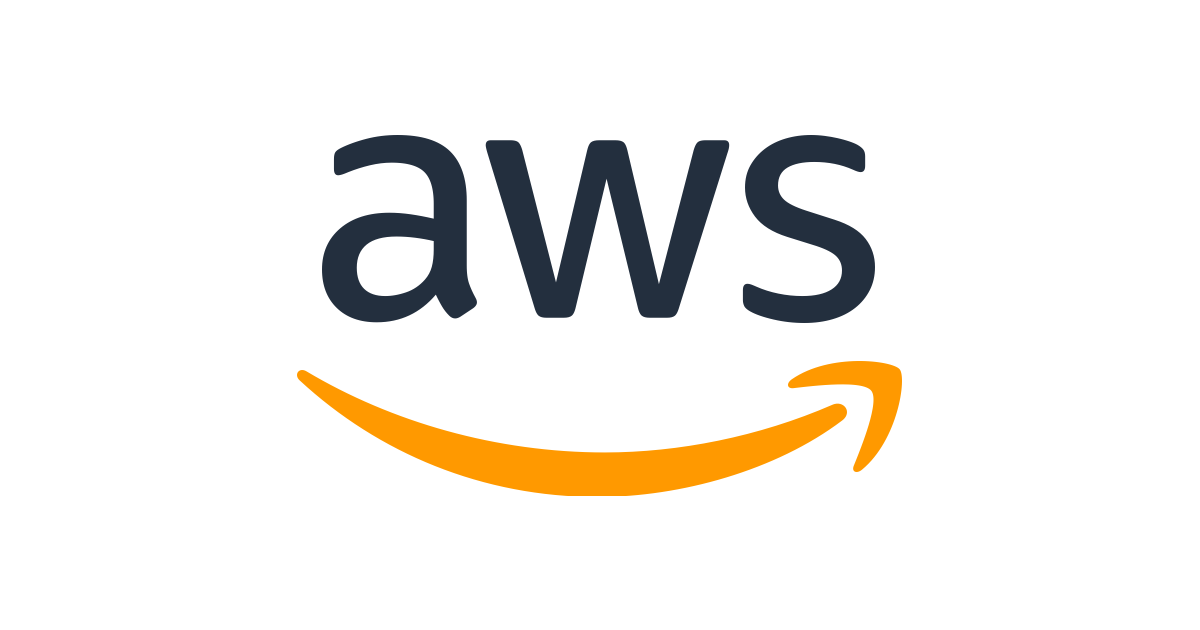
이번 포스팅에선 docker image를 ECR에 업로드 하는법을 적어볼 것이다. 여기서 dockerhub에 업로드 하는것과 ECR에 업로드것에 대한 차이점이 궁금할 수 있는데 사실 큰 차이는 없고 ECR이 aws 서비스와 연계하는데 더 적합하다는 것 외엔 없다고 생각
13.[AWS] EC2 인스턴스 및 볼륨 수정
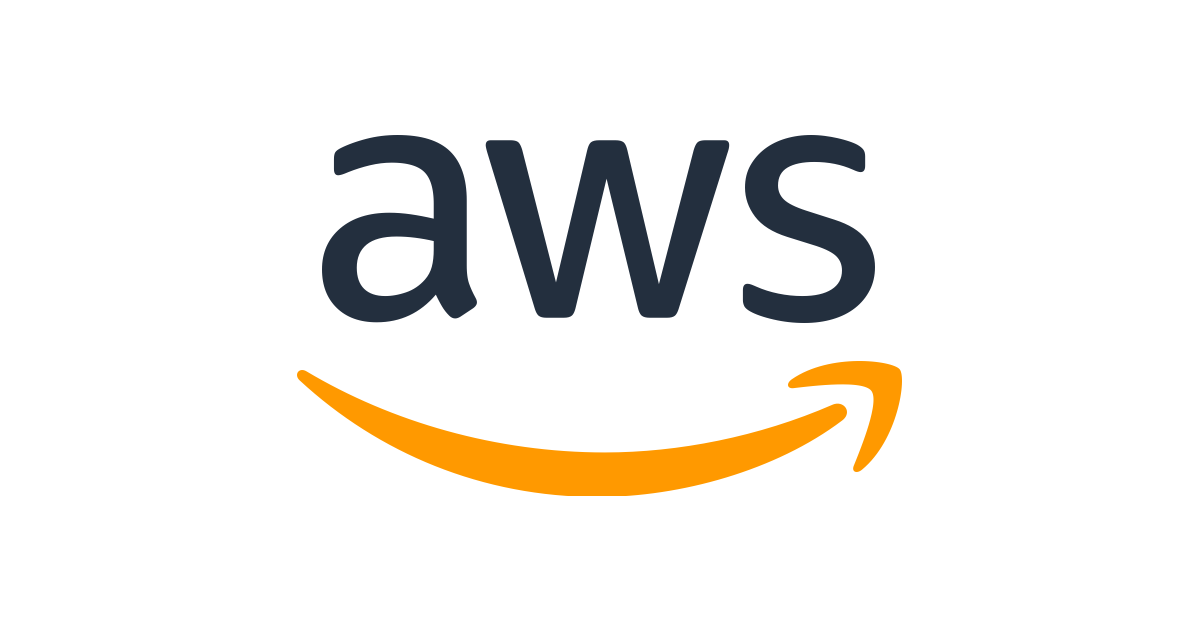
기존에 만든 ec2 인스턴스 볼륨을 수정하는 방법인스턴스 상태는 중지된 상태이어야 한다.
14.[AWS] EC2 고정 IPv4 DNS 설정법
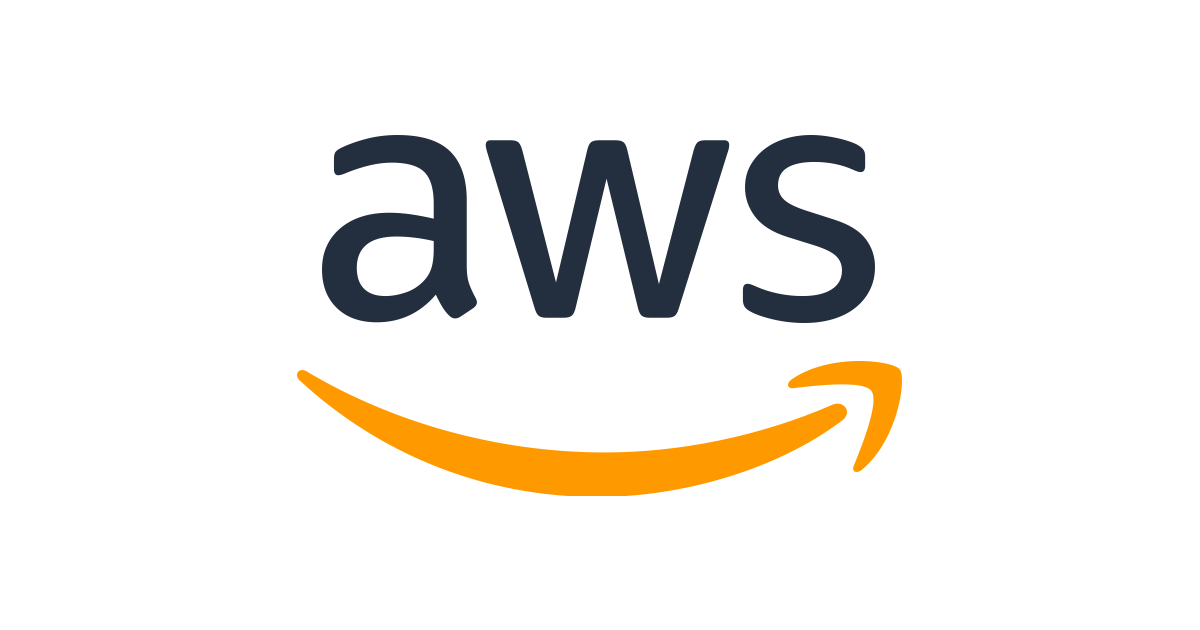
EC2 인스턴스의 고정 IPv4 DNS를 설정하려면 다음과 같은 단계를 따르세요:이렇게 하면 Route 53 DNS 서비스를 사용하여 EC2 인스턴스의 고정 IPv4 주소에 대한 DNS 이름을 만들 수 있습니다. 이제 SSH 클라이언트에서 생성된 DNS 이름으로 연결할
15.[AWS] s3에 있는 파일 다운로드

S3 경로에 있는 파일을 다운로드하기 위해서는 boto3 라이브러리를 사용할 수 있습니다.특정 폴더에 있는 모든 파일을 다운로드하기 위해서는 list_objects_v2 메서드를 사용하여 해당 폴더의 파일 목록을 가져온 후, 각 파일에 대해 download_file 메